الإعلانات
هل سبق لك أن واجهت موقفًا تحتاج فيه إلى طباعة شيء ما ولم تتمكن من العثور على طريقة لإنجازه؟ يمكن أن تكون الطباعة صعبة في بعض الأحيان ، خاصةً إذا كانت طابعتك مكسورة ، أو نفدت من الحبر / الورق ، أو فقط تمنحك نوبات. أو في بعض الأحيان ، ينفد الوقت لديك ، مثل عندما تتأخر في العمل في الصباح. سيكون من اللطيف الحصول على طريقة سريعة وسهلة للطباعة من هاتفك ، على سبيل المثال ، أثناء توجهك إلى مكتبك.
جوجل جعلت هذا ممكنًا مع Gmail للجوال و Google Cloud Print. يسمح بالطباعة من أي جهاز أو نظام تشغيل أو متصفح دون الحاجة إلى تثبيت برامج التشغيل ، وهو منقذ للحياة. في هذه المقالة ، سأوضح لك كيفية إعداد هذا حتى تتمكن من الاستفادة من خدمة الطباعة سهلة الاستخدام هذه.
ما هي الطباعة السحابية من Google؟
تجعل الطباعة السحابية من Google الطباعة أكثر سهولة ويسهل الوصول إليها وفائدة ، من خلال السماح لك بالطباعة إلى طابعاتك من تطبيقات Google Cloud Print الممكّنة على أي جهاز كمبيوتر أو هاتف ذكي.
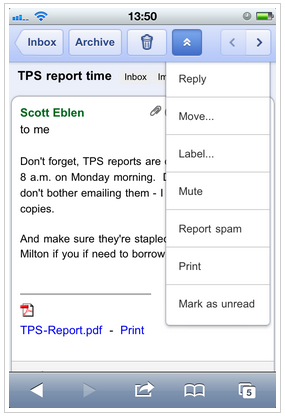
تعني "التطبيقات الممكّنة" Google Chrome. لتوصيل طابعتك بخدمة الطباعة السحابية من Google ، ستحتاج إلى تثبيت أحدث إصدار بيتا من Google Chrome
على جهاز كمبيوتر متصل بطابعة. إذا كنت تستخدم بالفعل إصدارًا من Google Chrome ولم تكن متأكدًا مما إذا كان هو الإصدار الصحيح ، فلا تقلق. ما عليك سوى متابعة الخطوات التالية وإذا واجهت مشكلة ، فستعلم أنك بحاجة إلى التحديث.كيف يمكنني البدء في استخدام خدمة الطباعة هذه؟
للبدء ، أول ما عليك فعله هو توصيل طابعتك بخدمة الطباعة السحابية من Google. تتطلب هذه الخطوة الآن أن يكون لديك جهاز كمبيوتر يعمل بنظام Windows (XP أو Vista أو 7) ، ولكن من المفترض أن يتوفر دعم Linux و Mac قريبًا.
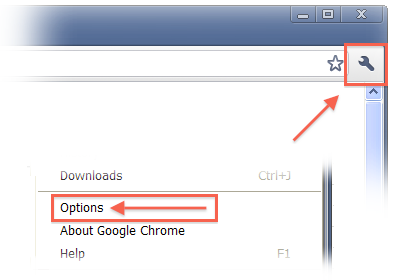
لتوصيل الطابعات المحلية بخدمة الطباعة السحابية من Google ، تحتاج إلى تمكين الموصل في Chrome. للقيام بذلك ، افتح متصفح Chrome الخاص بك ، وانقر على رمز مفتاح الربط في الزاوية العلوية اليمنى ، وحدد خيارات.
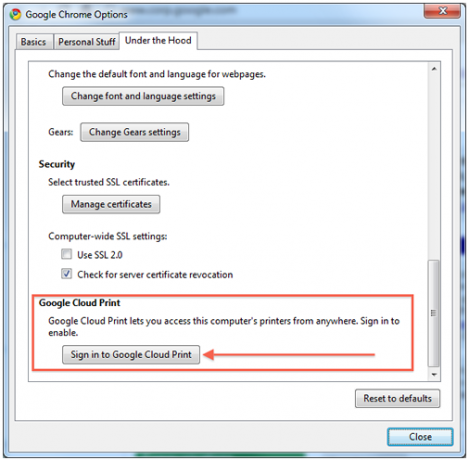
بعد ذلك ، قم بزيارة تحت الغطاء قم بالتمرير وانتقل إلى أسفل حيث تقول "الطباعة السحابية من Google". انقر سجّل الدخول إلى الطباعة السحابية من Google وسيظهر مربع حوار يطلب منك تسجيل الدخول إلى حسابك في Google. بمجرد تسجيل الدخول ، سيتم تمكين الطباعة السحابية من Google.
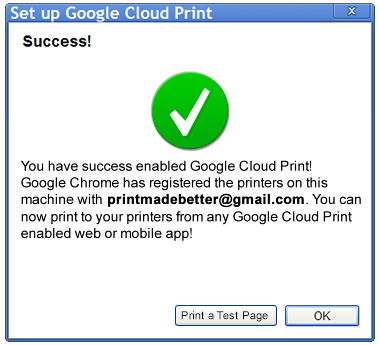
بعد تسجيل الدخول ، سترى صفحة تأكيد تطالبك بطباعة صفحة اختبار (إذا أردت) أو انقر حسنا لاستكمال.
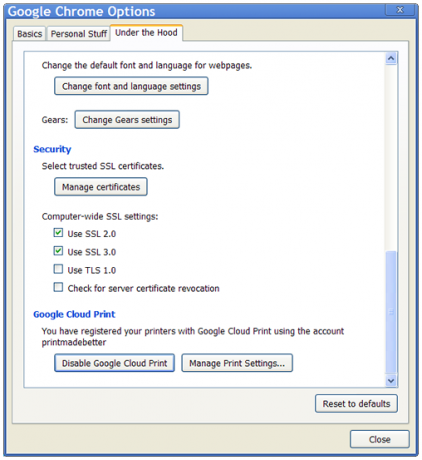
جزء الخيارات الخاصة بك في تحت الغطاء يجب أن تحتوي علامة التبويب الآن على خيارين جديدين ، تعطيل الطباعة السحابية من Google و إدارة إعدادات الطباعة ...
الآن بعد أن انتهيت من الإعداد ، يمكنك الطباعة من هاتفك الخلوي. ما عليك سوى التوجه إلى Gmail على متصفح iPhone أو Android الخاص بك ، وحدد البريد الإلكتروني الذي تريد طباعته ، واختر طباعة من القائمة المنسدلة في الزاوية اليمنى العليا لاستخدامه. يمكنك طباعة مرفقات البريد الإلكتروني ، مثل ملفات PDF أو مستندات ، بالنقر فوق طباعة الرابط الذي يظهر بجانبهم.
خاتمة
أعلنت Google مؤخرًا فقط أنها تطرح هذه الميزة باللغة الإنجليزية الأمريكية ، لذلك إذا لم ترها على الفور ، فإنها تنصحك بالتحقق مرة أخرى. هنالك أيضا مركز مساعدة الطباعة السحابية من Google يمكنك التحقق مما إذا كنت متشوقًا لمعرفة ما هي بالضبط الطباعة السحابية من Google أو كيف يمكنك الاتصال بها. تقدم الصفحة العديد من الموارد ، بما في ذلك مقالات المساعدة والمعلومات الأساسية وتقنيات استكشاف الأخطاء وإصلاحها في حال كنت واجهت أي عدد من المشاكل المختلفة التي قد تواجهها أثناء محاولة الطباعة أو إعداد الطباعة على عدة طابعات.
أعتقد أن هذا حل مفيد حقًا لمحاولة طباعة شيء ما على الطاير. إذا قمت بتمكين هذا على طابعة في مكتبك أو في المنزل ، يمكنك طباعة شيء مهم من هاتفك بشكل فعال وجعله في انتظارك عندما تصل إلى هناك. إذا كنت في عجلة من أمرك للوقت ، فمن المؤكد أن هذا سيساعدك.
ما رأيك في الطباعة السحابية من Google؟ هل ستطبع من هاتفك؟
ستيف ، مدير مجتمع في VaynerMedia ، متحمس لوسائل الإعلام الاجتماعية وبناء العلامة التجارية.

